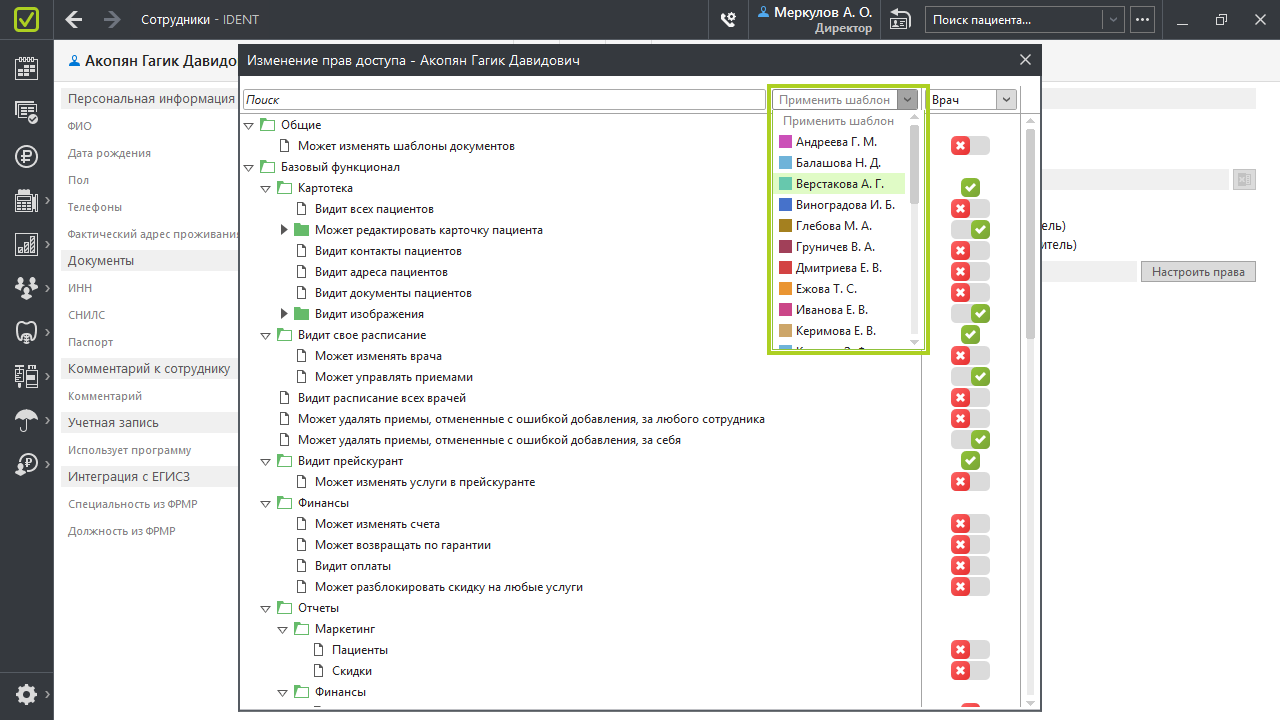Сотрудник клиники использует функции, которые связаны с его ролью в IDENT. А роль связана с профессией. О создании учетных записей сотрудников в IDENT читайте в статье «Добавление сотрудников в программу».
Предоставление прав доступа нескольким сотрудникам одновременно и изменение прав доступа
Предоставьте одинаковые права доступа сразу нескольким сотрудникам с одной ролью.
Для этого:
- Перейдите в «Настройки» → «Изменение прав доступа».
- Выберите роль. Появится перечень прав доступа, разделенных по модулям программы, и список сотрудников с выбранной ролью.
- Выберите нужных сотрудников с этой ролью.
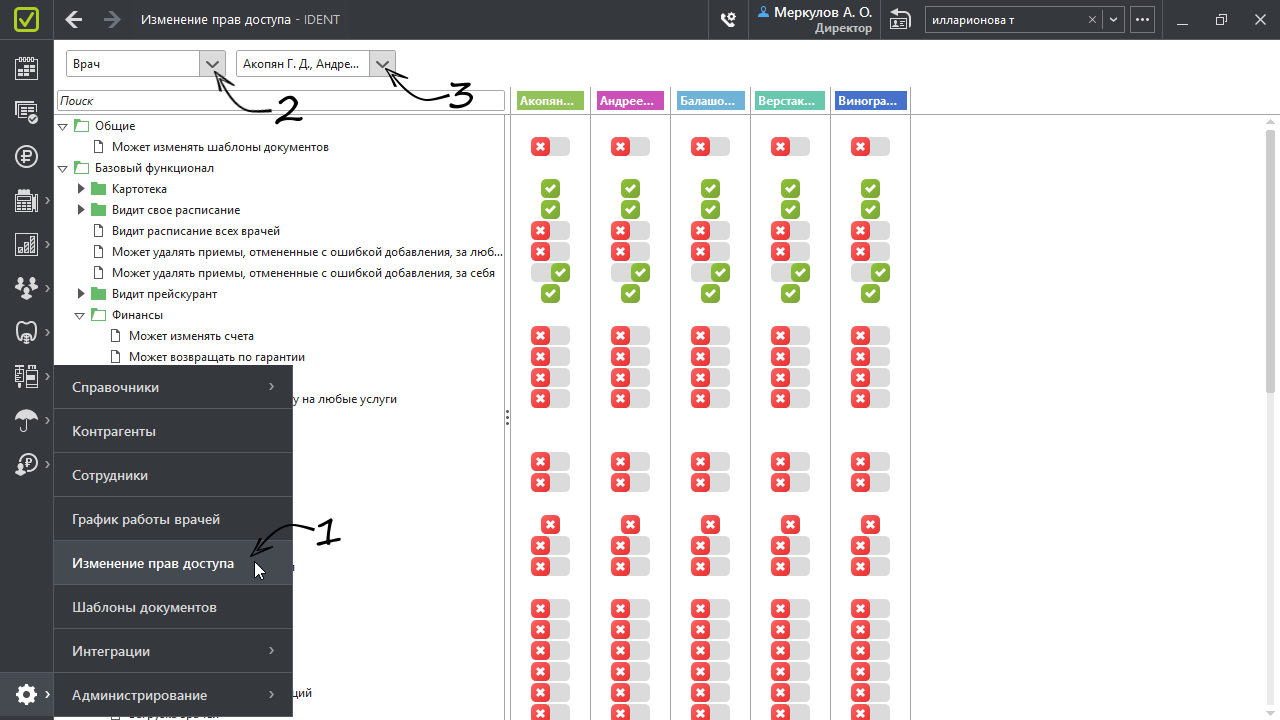
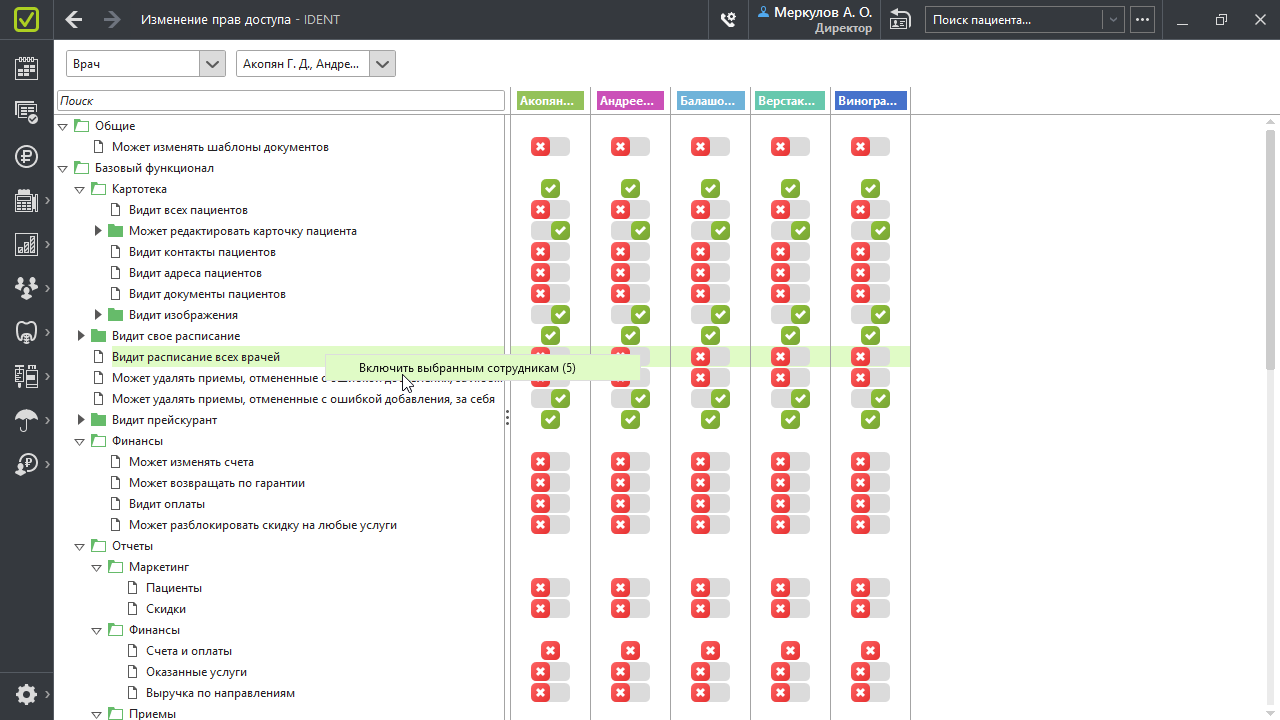
Через «Изменение прав доступа» также удобно сравнивать возможности разных сотрудников с одной ролью.
Предоставление прав доступа, напрямую не связанных с ролью
В программе IDENT есть набор прав доступа, которые либо напрямую не связаны с ролью, либо даются не всем, а только ответственному сотруднику, вне зависимости от его роли.
Чтобы уже на этапе подготовки к работе с программой включить сотруднику дополнительные права доступа:
- Перейдите в «Настройки» → «Сотрудники». Найдите сотрудника, права доступа которого вы хотите изменить.
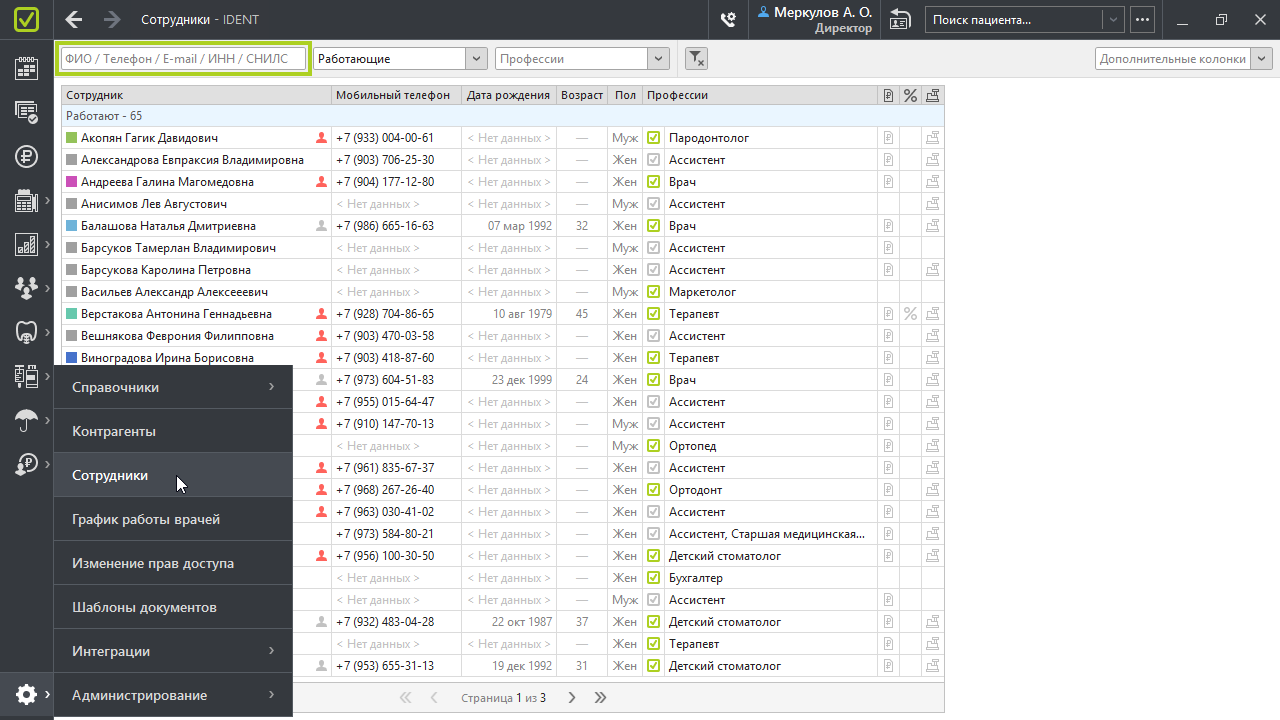
- Перейдите в карточку сотрудника. Нажмите кнопку «Настроить права».
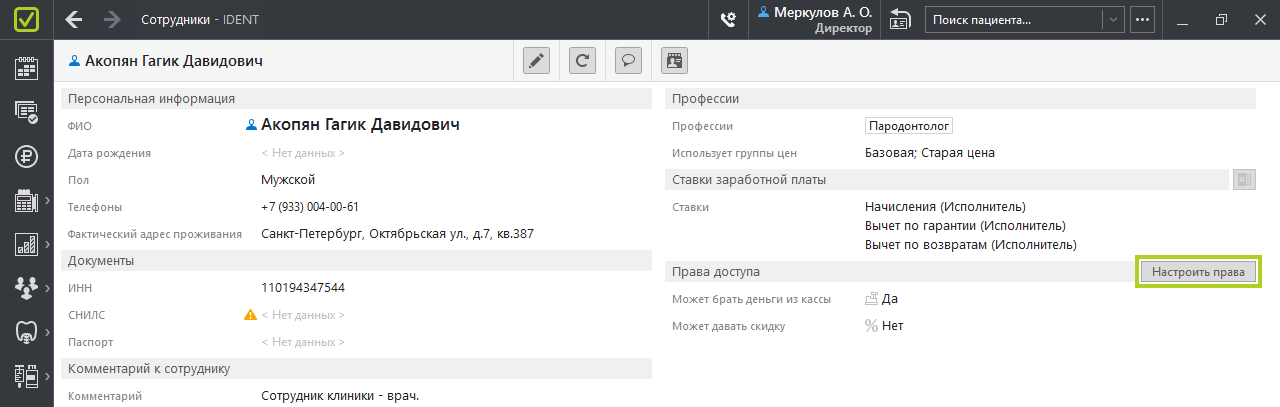
- Если у сотрудника несколько ролей, выберите ту, для которой нужны изменения.
- Настройте права доступа с помощью переключателя.
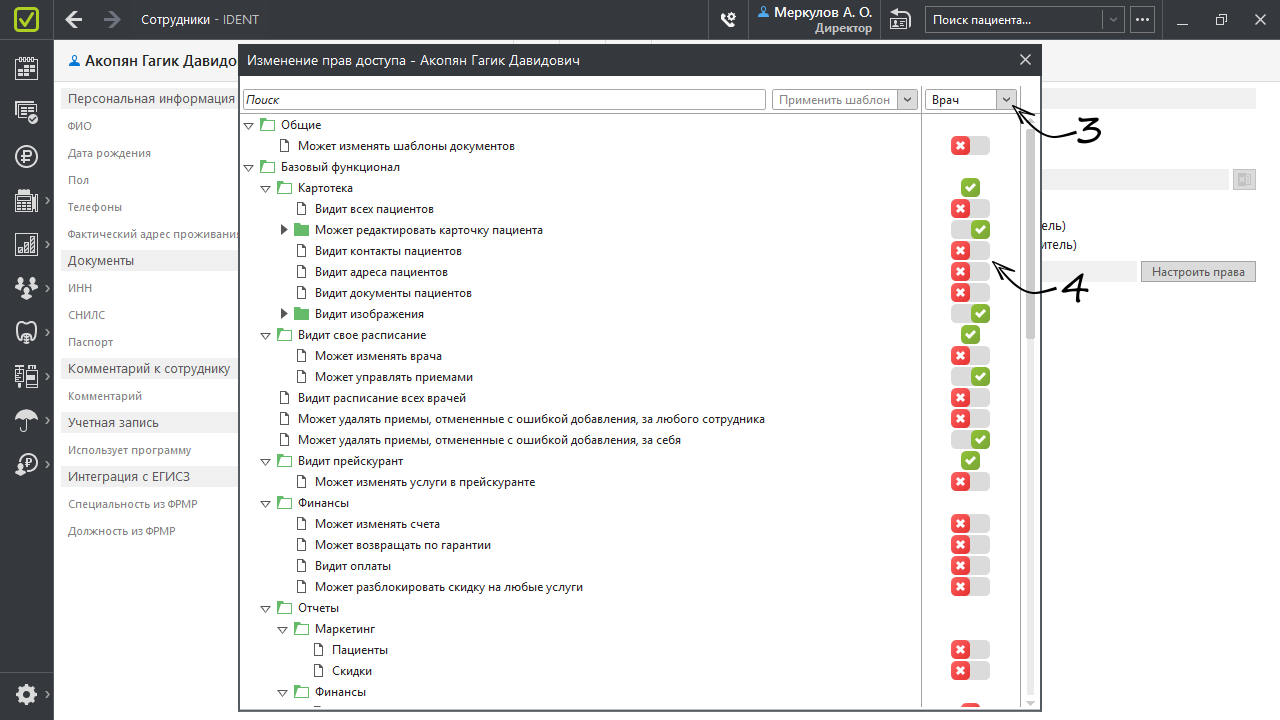
Права доступа, с которыми стоит сразу определиться
Права доступа: Базовый модуль
Может изменять график работы врачей (![]() Базовый функционал) — возможность составлять график работы врачей и вносить в него изменения. У сотрудника с ролью «Директор» право доступа есть по умолчанию. Его можно также предоставить сотруднику с ролью «Администратор» — одному или нескольким ответственным.
Базовый функционал) — возможность составлять график работы врачей и вносить в него изменения. У сотрудника с ролью «Директор» право доступа есть по умолчанию. Его можно также предоставить сотруднику с ролью «Администратор» — одному или нескольким ответственным.
Может изменять начальный остаток (![]() Базовый функционал →
Базовый функционал → ![]() Картотека) — возможность задать начальный баланс на счете в карточке пациента. Это нужно, если на момент начала использования IDENT у пациента уже есть долг или аванс. Начальный остаток недоступен для первичных пациентов. Право доступа лучше всего давать только на этапе перехода на программу и только одному ответственному сотруднику.
Картотека) — возможность задать начальный баланс на счете в карточке пациента. Это нужно, если на момент начала использования IDENT у пациента уже есть долг или аванс. Начальный остаток недоступен для первичных пациентов. Право доступа лучше всего давать только на этапе перехода на программу и только одному ответственному сотруднику.
Может изменять услуги в прейскуранте (![]() Базовый функционал →
Базовый функционал → ![]() Прейскурант) — возможность редактировать прейскурант. Лучше давать это право доступа одному ответственному сотруднику, иначе, в случае появления ошибок (например, кто-то некорректно изменит стоимость услуги), невозможно будет определить «кто виноват».
Прейскурант) — возможность редактировать прейскурант. Лучше давать это право доступа одному ответственному сотруднику, иначе, в случае появления ошибок (например, кто-то некорректно изменит стоимость услуги), невозможно будет определить «кто виноват».
Может изменять счета (![]() Базовый функционал →
Базовый функционал → ![]() Финансы) — возможность вносить изменения в ошибочно выставленные счета: менять услуги, их количество, выбранные зубы, скидку. По умолчанию это право доступа есть только у пользователя с ролью «Директор», но, как и в случае с рядом других прав доступа, требующих ответственности и внимательности, его можно дать одному сотруднику с другой ролью.
Финансы) — возможность вносить изменения в ошибочно выставленные счета: менять услуги, их количество, выбранные зубы, скидку. По умолчанию это право доступа есть только у пользователя с ролью «Директор», но, как и в случае с рядом других прав доступа, требующих ответственности и внимательности, его можно дать одному сотруднику с другой ролью.
Может изменять оплаты (![]() Базовый функционал →
Базовый функционал → ![]() Финансы) — возможность вносить изменения в ошибочно проведенные оплаты: менять суммы оплат и то, через какую кассу они были проведены. Право доступа необходимо, чтобы делать чеки возврата. Это право доступа можно включить для любой роли, но так как оно связано с изменением финансовой информации, его лучше предоставить только одному ответственному сотруднику клиники (например, управляющему или старшему администратору).
Финансы) — возможность вносить изменения в ошибочно проведенные оплаты: менять суммы оплат и то, через какую кассу они были проведены. Право доступа необходимо, чтобы делать чеки возврата. Это право доступа можно включить для любой роли, но так как оно связано с изменением финансовой информации, его лучше предоставить только одному ответственному сотруднику клиники (например, управляющему или старшему администратору).
Права доступа: Амбулаторная карта
Может изменять общие шаблоны (![]() Амбулаторная карта) — возможность вносить правки в общие шаблоны амбулаторной карты и делать общими личные шаблоны, что в дальнейшем помогает существенно экономить время на заполнение карточек, оптимизируя работу врачей. Право доступа можно предоставить, например, главному врачу или управляющему клиники.
Амбулаторная карта) — возможность вносить правки в общие шаблоны амбулаторной карты и делать общими личные шаблоны, что в дальнейшем помогает существенно экономить время на заполнение карточек, оптимизируя работу врачей. Право доступа можно предоставить, например, главному врачу или управляющему клиники.
Может редактировать амбулаторные карты (![]() Амбулаторная карта) — возможность вносить изменения в первичные осмотры и случаи обслуживания всех пациентов клиники. Это право доступа можно предоставить, например, главному врачу или управляющему клиники.
Амбулаторная карта) — возможность вносить изменения в первичные осмотры и случаи обслуживания всех пациентов клиники. Это право доступа можно предоставить, например, главному врачу или управляющему клиники.
Использование прав доступа сотрудника в качестве шаблона
Как правило, в клинике работает не один администратор и не один врач. Вы можете настроить права доступа для одного сотрудника определенной профессии и просто скопировать их для коллег.
В разделе «Настройки» → «Изменение прав доступа»:
- Выберите роль и сотрудников.
- Настройте права для одного сотрудника.
- Нажмите правой кнопкой мыши по фамилии другого сотрудника → в выпадающем списке «Применить шаблон» выберите сотрудника, чьи права нужно скопировать. В списке появляются те сотрудники, которые выбраны в фильтре сверху.
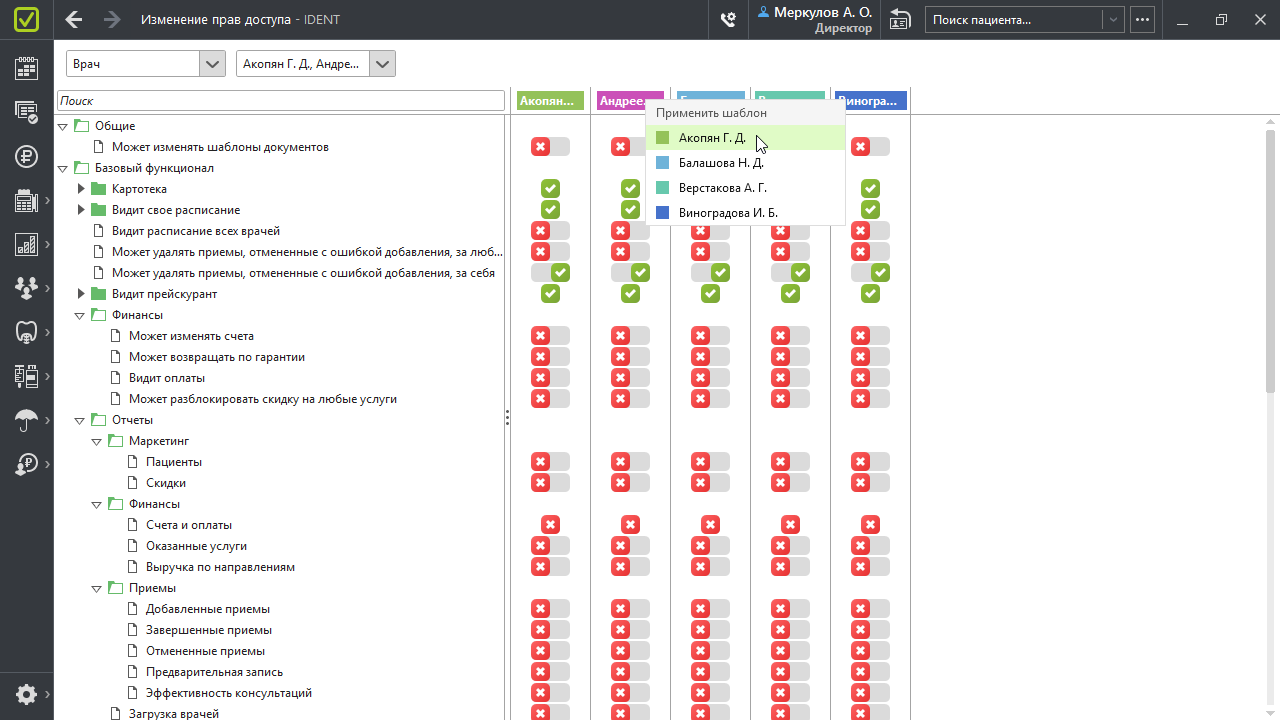
Второй вариант — через «Изменение прав доступа» в карточке сотрудника. Раскройте в поле «Применить шаблон» выпадающий список фамилий сотрудников с такой же ролью, и выберите того, чей шаблон нужно применить.